- [Unterstützung für Multi-Ökosystem mit Matter] Ein Aqara Zigbee 3.0 Hub ist erforderlich (außer Kamera-Hub G2H) und separat erhältlich. Aqara Rauchmelder unterstützt Homekit, Alexa, SmartThings und Google Home.
- [85dB-Sirene & LED-Anzeige] Der Aqara Rauchmelder ist mit einer robusten 85dB-Sirene ausgestattet, die laut genug ist, um Sie zu alarmieren, auch wenn Sie sich in einem anderen Raum befinden, schlafen oder von Lärm umgeben sind. Während des Alarms blinkt außerdem eine helle LED-Anzeige, die einen klaren visuellen Hinweis gibt.
- [Vernetzung mehrerer Geräte] Sie können mühelos ein Netzwerk aus mehreren Rauchmeldern in Ihrem Haus einrichten. Wenn ein Aqara Rauchmelder eine Gefahr erkennt, lösen alle angeschlossenen Melder ihren Alarm aus, so dass Sie unabhängig von der Größe Ihres Hauses immer gewarnt werden. (Hinweis: Diese Funktion ist nur innerhalb des Aqara Home Systems verfügbar).
- [Ultralange Akkulaufzeit] Ausgestattet mit fortschrittlichen Batteriespartechnologien und einer Hochleistungsbatterie, bietet der Aqara Rauchmelder eine beeindruckende Lebensdauer. Das bedeutet, dass Sie langfristig Ruhe genießen können, ohne sich mit häufigem Batteriewechsel herumschlagen zu müssen. Die geschätzte Batterielebensdauer basiert auf Tests bei 25 °C, 50–65 % Luftfeuchtigkeit und einem 5-minütigen Alarm alle 30 Tage über Aqara Home. ✽【HINWEISE】Drittanbieterplattformen können den Stromverbrauch erhöhen und ungenaue Batteriestände anzeigen. Für genaue Messwerte verlassen Sie sich bitte auf die Anzeige von Aqara Home und die tatsächliche Nutzung.
- [Sofortige Benachrichtigungen & intelligente Automatisierungen] Der Aqara Rauchmelder überwacht den Rauchpegel und sendet sofort Benachrichtigungen in Echtzeit an Sie und Ihre Familie. Er lässt sich in die Aqara Home app integrieren, so dass Sie benutzerdefinierte Automatisierungen und Alarme einstellen können. Sie können auch die Benachrichtigungseinstellungen und Deaktivierungsoptionen personalisieren, um Ihr intelligentes Zuhause noch effizienter und sicherer zu machen.
Da die Videoreihe „Arduino Basics“ – Arduino Programmieren für Anfänger so gut bei Euch ankam, habe ich mich dazu entschieden nun eine weitere Tutorial-Reihe zu starten. Wie man die Software schreibt, wisst Ihr ja jetzt. Daher war es naheliegend, in der nächsten Serie auf die Herstellung von Hardware einzugehen. So entstand das Projekt KiCad Tutorial für Anfänger, welches ich nun mit Jürgen zusammen begonnen habe. In dieser Tutorial-Videoreihe möchten wir euch die Arbeit mit KiCad näher bringen. Es geht also darum eigene Platinen zu entwerfen und am Ende auch herzustellen bzw. herstellen zu lassen.
Mit diesem Ziel vor Augen zeigt Jürgen euch im KiCad Tutorial für Anfänger Schritt für Schritt, wie man eine PCB-Platine herstellt. Dabei werden alle Themen, angefangen mit der Installation des Programms, über das Layout bis zur Fertigung im Detail erklärt. Am Ende der Serie sollten auch alle die bisher noch keinerlei Erfahrungen mit dieser Thematik hatten in der Lage sein, eine eigene Platine für ihr nächstes Projekt selbstständig herzustellen.
Inhalt der Tutorial-Videoreihe
Teil 1:
Video: https://www.youtube.com/watch?v=OUrs5Mv2L54
- Installation von KiCad
- Einrichtung und hinterlegen eines PDF-Betrachters (Evince) und eines Texteditors (Notepad++)
- Vorstellung der ersten Elemente und Funktionen von KiCad
Teil 2
Video: https://www.youtube.com/watch?v=awQkq6mph88
- Schaltplaneditor
- Ausfüllen der Arbeitsblatt-Basisinformationen
- Tastenkombinationen
- Richtige Verwendung der Bauteilsuche
Teil 3
Video: https://www.youtube.com/watch?v=RnARh_Ienew
- Verwendung der verschiedenen modi des Schaltplan-Editors
– Cursor Modus
– Bauteil einfügen
– Wire-Modus - Bauteile Platzieren (Positionieren, bewegen, rotieren, duplizieren etc.)
- Bauteile miteinander verbinden (routen)
- Annotations (Bauteil-Eigenschaften)
Teil 4
Video: https://www.youtube.com/watch?v=EBmUxF7bJbg
- Knotenpunkte, Routing und Leiterbahnen
- Referenzzuordnung für nachträglich hinzugefügte
Bauteile - Elektrischer Regel-Check (Automatische Fehlersuche)
- Footprint Suche (Filter) / Footprint Bibliotheken
- Bauteilen Ihre Footprints zuweisen
- 3D Bauteil-Ansicht
Teil 5
Video: https://www.youtube.com/watch?v=NjFm3eHruxY
- PCB-Editor (Pcbnew)
- Bauteile auf Platine anordnen
- Bauteile verbinden (Leiterbahnen ziehen)
- 3D Modelle hinzufügen/anpassen
- Platinenumriss (Platinengröße festlegen)
- Platinen-Beschriftung
Teil 6
Video: https://www.youtube.com/watch?v=Nc57K-J5hRY
- Befestigungslöcher (Mounting-Holes)
- Beschriftungen auf Vorder- und Rückseite
- Logos
Teil 7
Video: https://www.youtube.com/watch?v=QM9rgQCas54
- Rückblick, Fallstricke und Besonderheiten
- Abgerundete Ecken
Teil 8
Video: https://www.youtube.com/watch?v=gc2tK1hVV3Y
- Erstellung eigener Logos
- Logo zur Bibliothek hinzufügen
- Bemaßungen im Layout hinzufügen
- Erstellen von Gerber Dateien (Export für die Platinenherstellung)
- Überprüfen der Gerber Dateien mit Online-Vorschau
Teil 9
Video: https://www.youtube.com/watch?v=ohiCaO4bjrk
- Bestellprozess bei JLCPCB.com (Platine zur Fertigung in Auftrag geben)
Teil 10 – Arduino Uno Clone
Video: https://www.youtube.com/watch?v=0xnqZakoJfE
- Bauteil- und Footprint-Bibliotheken
- wie binde ich sie ein?
- und wo bekomme ich sie her?
Teil 11 – Arduino Uno Clone
Video: https://www.youtube.com/watch?v=ATUOoL1ObDs
- Grundsätzliches zur Vorgehensweise bei der Schaltplanerstellung
- Bauteile dem Schaltplan hinzufügen
- Bauteile anordnen
- Bauteile und Anschlüsse beschriften
Teil 12 – Arduino Uno Clone
Video: https://www.youtube.com/watch?v=ZN-CZ2t0MXc
- Übersichtlicher Schaltplan
- Bauteile auf Schaltplan verdrahten (ohne wires)
Teil 13 – Arduino Uno Clone
Video: https://www.youtube.com/watch?v=GzVvIZmDx-A
- Die richtigen Footprints finden
- Bauteilen Ihre Footprints zuweisen
Teil 14 – Eigene Schaltplan Symbole erstellen
Video: https://www.youtube.com/watch?v=t6-9bIfuJvc
- Fehlende Schaltplansymbole selber erstellen
- eigene Bauteil-Bibliothek erstellen
- Pinzuweisung über die Pintabelle
- Ausrichtung/Positionierung der Anschlüsse
- Standard Footprints zuordnen
- Datenblatt zuweisen
- Bauteil Alias / weitere Suchbegriffe
- Verwendung/Prüfung des neuen Bauteils
Teil 15 – Netzliste erstellen und Bauteile platzieren
Video: https://www.youtube.com/watch?v=caDJFyuR8ug
- Nicht verbundene Pins
- Reset Footprint austauschen
- Netzliste erstellen
- Bauteile im PCB-Layout platzieren
- EdgeCut
Teil 16
Video: https://www.youtube.com/watch?v=Nm0Ya3j8nFQ
- Vorbereitung (Einstellungen fürs Routing)
- Designrules
- Neue Netzklasse definieren
- Platine einrichten (Lagen)
- Herstellungsprobleme durch 90° Winkel vermeiden
- Routen der Platine
- Durchkontaktierung einer Leiterbahn
- Designrule Check
- Beschriftung
- Sicherheits-/Warnhinweis
- Achtung bei Taktgebern (Quarze)
- Copper pour / Kupfer-Plane /Power-/Ground-Plane
Teil 17
Video: https://www.youtube.com/watch?v=J2V7iL8zTr0
- Stückliste / BOM (bill of material)
- Installation KiCad Plugin: InteractiveHtmlBom
- Edgecuts in Inkscape zeichnen
Teil 18
Video: https://www.youtube.com/watch?v=QJwujcqeTyM
- Wie erkenne ich Pin 1 eines Bauteils
- Globales entfernen
- Auto-Router
- Export als Specctra DSN Datei
- Wie ändere ich ein bestehendes Layout nachträglich ohne den Schaltplan anzupassen?
Vorstellung der Arduino Uno Clone Platine
Video: https://www.youtube.com/watch?v=d6dFlZYdTZ4
- Wann bzw. warum sollte ich den Bootloader flashen?
- Was benötige ich dazu?
- Bootloader mit Arduino als Programmer flashen.
- Sketch mit FTDI-Programmer hochladen.
Abschluss-Stream – Sagt uns eure Meinung / Wie geht es weiter?
Video: folgt in Kürze